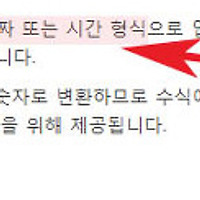파워포인트 슬라이드 한번에 위치 순서 변경하는 방법
안녕하세요. 오늘은 파워포인트 슬라이드 위치 변화에 대해서 알아보겠습니다.
슬라이는 파워포인트의 작업영역으로 여러장일경우 전체 미리보기를 통해서 순서를 변경할수가 있습니다.
그럼 파워포인트 슬라이드 순서변경방법에 대해서 설명하겠습니다.
추천글
1. 엑셀 같은 중복값 데이터 제거 및 지우기 방법
2. 파워포인트 ppt 슬라이드 배경 사이즈 크기 조정 방법
3. 엑셀 문서파일 암호설정 해제하는 방법
4. 워드 수식 입력 및 삽입 편집기 사용방법
5. 파워포인트 줄간격 조절 줄이기 늘리기 방법
6. 인터넷으로 예상 택시비용 계산 하는 방법 -지도이용하기
1. 엑셀 같은 중복값 데이터 제거 및 지우기 방법
2. 파워포인트 ppt 슬라이드 배경 사이즈 크기 조정 방법
3. 엑셀 문서파일 암호설정 해제하는 방법
4. 워드 수식 입력 및 삽입 편집기 사용방법
5. 파워포인트 줄간격 조절 줄이기 늘리기 방법
6. 인터넷으로 예상 택시비용 계산 하는 방법 -지도이용하기

1. 슬라이드는 좌측에 정렬되어 나오고 있습니다.
이동할 슬라이드를 마우스로 클릭하여 활성화합니다. 그리고 좌측에 슬라이드를 누른상태에서 밑으로 이동합니다.
2. 슬라이드 이동이 완료되면 위사진같이 슬라이드 위치가 이동한것을 볼수 있습니다.
3. 다른방법으로는 전체슬라이드를 한화면에둔상태로 이동하는 방법이 있습니다.
상단 보기탭을 클릭한후 - 여러 슬라이드를 클릭합니다.
4. 여러슬라이드를 클릭하면 위의화면처럼 슬라이드가 미리보기 형태로 나오는것을 볼수 있습니다.
5.여기서도 기존과 마찬가지로 마우스로 클릭한상태로 이동해주시면 순서를 변경할수 있습니다.
이상으로 파워포인트 슬라이드 한번에 위치 순서 변경하는 방법을 마치겠습니다.
'컴퓨터팁 > 오피스' 카테고리의 다른 글
| MS워드 문서 소책자 양면인쇄 하는 방법 (0) | 2016.02.09 |
|---|---|
| 엑셀 대각선 사선 만들기 그리는 방법 알아보기 (0) | 2016.02.02 |
| 엑셀 xls문서 그림 사진으로 저장 복사하는 쉬운방법 (0) | 2016.01.27 |
| 엑셀 일련번호 반환 datevalue함수 사용방법 (0) | 2016.01.19 |
| pdf파일 ppt로 변환하는 쉬운방법 (0) | 2016.01.18 |
| 엑셀 문자열 숫자 일련번호 반환 VALUE함수 사용방법 (0) | 2016.01.18 |
| 엑셀 시간 SECOND 함수 사용방법 및 예제살펴보기 (0) | 2016.01.17 |
| 엑셀 값의 유형반환 TYPE함수 기본사용방법 (0) | 2016.01.15 |
| MS워드 주석 각주 미주 삽입 넣기 쉬운방법 (0) | 2016.01.15 |
| ms워드 목차 만들기 삽입하는 쉬운방법 (0) | 2016.01.12 |